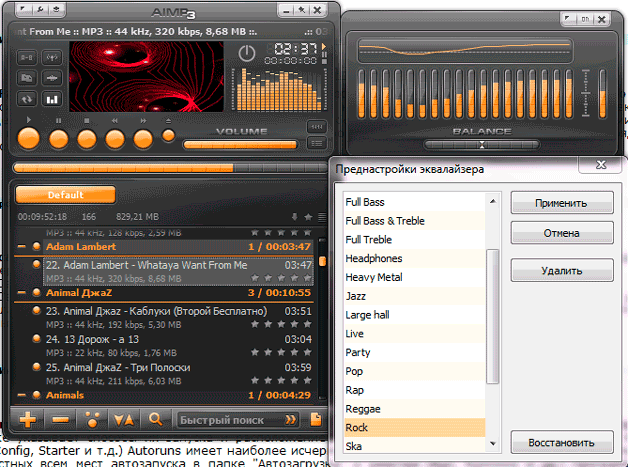Agar zaif tovush kartasi bor yoki naushniklar eng yaxshi sifatli bo'lmasa, keyin siz har qanday pul harajatlari holda sizning kompyuter yoki noutbukdan ovoz sifatini oshirish uchun maxsus dasturiy ta'minot foydalanishingiz mumkin.
Ushbu maqolada ViPER4Windows dasturidan foydalanib Windows kompyuterida ovozni qanday yaxshilash haqida gapiramiz. Ushbu dastur yordamida ovozning chuqurligi va ravshanligi yaxshilanishi mumkin, shuningdek, bassni oshirasiz. Bularning barchasi shovqinsiz va tovushlarni buzmasdan amalga oshirilishi mumkin.
ViPER4Windows nima?
Dasturlar, ovoz sifatini yaxshilash juda yomon obro'siga ega bo'lish istagi uchun - hech mo''jizalar bor haqiqatni va dasturiy ta'minot yordamida biz to'satdan ustiga eshitmaydi ajralmas ovoz kartasi yoki telefon eshitish, musiqa, sevishganlar zavq beradi ovoz sifati. Biroq, bu kichik, ammo juda muhim yaxshilash, biz bir marta hamyonini olish kerak, degani emas - u dasturi bilan amalga oshirilishi mumkin.
Ulardan biri eng yaxshi dasturlar ayniqsa, Android uchun ovoz sifatini oshirish, ViPER.Tem Ammo, har deb Viper ham Windows bilan kompyuterlari va noutbuklar uchun mavjud biladi bo'ladi.
ViPER dasturi turli xil qurilmalarda va tizimlarda ovoz sifatini yaxshilash uchun ishlatiladi. Albatta, eng mashhur variant - ViPER4Android, ya'ni Android uchun ViPER. Bu shunday dasturiy ta'minot Bu yuklab bepul va aslida ijobiy natija beradi, asosan, chunki, juda mashhur bo'lgan - u, bosh, ochiq-oydin tovush, tartibga solish Ekvalayzer yordam boshqalar kam ma'lum Windows versiyasini ovoz sinxronlashtirish, o'girib, lekin mumkin .. bir xil darajada ishlaydi.
eshitish yoki ovoz kartalari uchun ishlab chiqaruvchi tomonidan taklif dasturlar farqli o'laroq, ViPER4Windows sun'iy tovush ustiga emas ta'sir taqdim etadi. To'g'ri ishlash uchun dasturni haydovchilar bilan birga o'rnatishingiz kerak.
ViPER4Windows bilan ovozni qanday yaxshilash mumkin?
Keling, to'g'ridan-to'g'ri buyruqqa o'taylik - dastur yordamida noutbukda yoki kompyuterda ovozni qanday yaxshilash mumkin. Yaxshiyamki, buni qilish qiyin emas. Avvalo, dasturiy ta'minotni yuklab oling va uni kompyuteringizga o'rnating.
Yuklab olish so'ng, siz dastur ViPER4Windows ovoz sifatini oshirish uchun kerakli qurilmani tanlash uchun kerak. Siz foydalanadigan ro'yxatdan standart ovoz qurilmasini tanlang. Mening holda u Naushnik Creative - Biroq, siz Realtek HD Audio bir ajralmas ovoz kartasi, keyin ehtimol, siz tanlang qiladi "So'zga" foydalanayotgan bo'lsangiz.
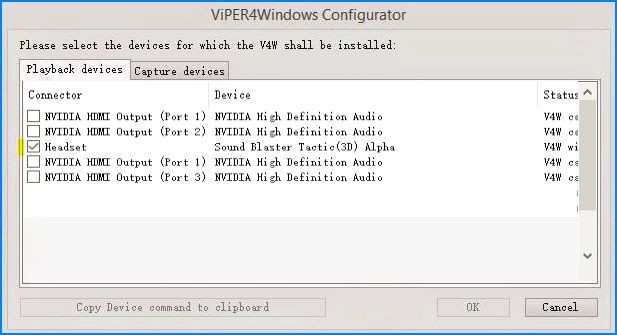
Ovozni eshittirish uchun qaysi qurilmani sukut bo'yicha tayinlashini bilmasangiz, paneldagi karnay belgisini o'ng tugmasini bosing windows vazifalari va "Playback Devices" -ni tanlang. Bu yerda siz (masalan, Realtek HD Audio) qurilma turini (masalan, So'zga) va nomini topasiz - qurilmalar standart ro'yxati ko'rsatiladi nima tekshiring. Ijro etish uchun qaysi qurilmani ishlatish haqida bilganingizda, uni dastur oynasida tanlang. Keyinchalik kompyuterni qayta ishga tushirish talab qilinadi.
Tizimni qayta boshlaganingizdan so'ng, Start menyusiga o'ting va ViPER4Windows-ni tanlang. Barcha mavjud variantlar bilan dastur oynasi paydo bo'ladi. Avvalo chap tomonda joylashgan Quvvat tugmasi bilan ishlashni faollashtirishingiz kerak. Faollashtirishdan keyin siz boshqa funktsiyalardan foydalanishingiz mumkin.
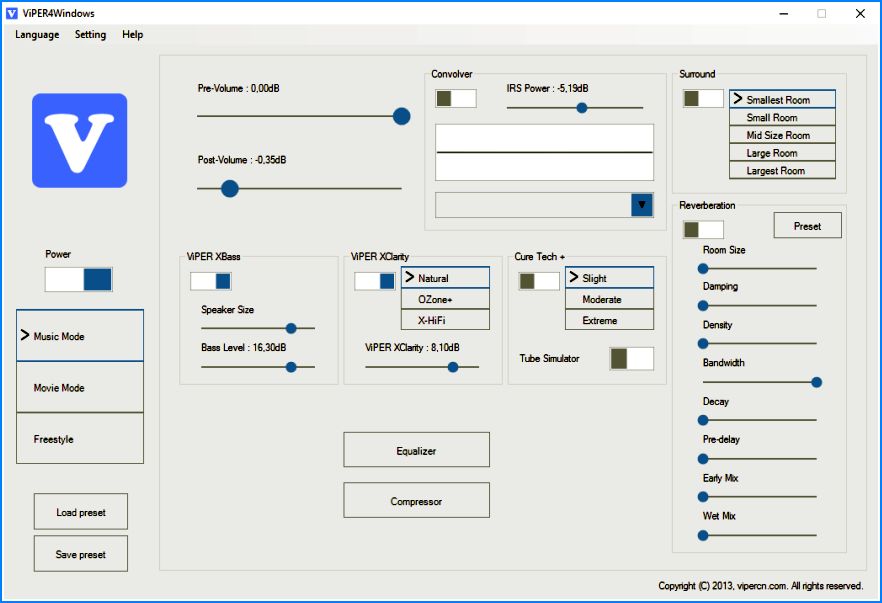
Mavjud uchta variant mavjud: Musiqa tartibi, Kino rejimi va Freestyle. Har bir rejimda mavjud funktsiyalar uchun turli xil sozlamalar topasiz.
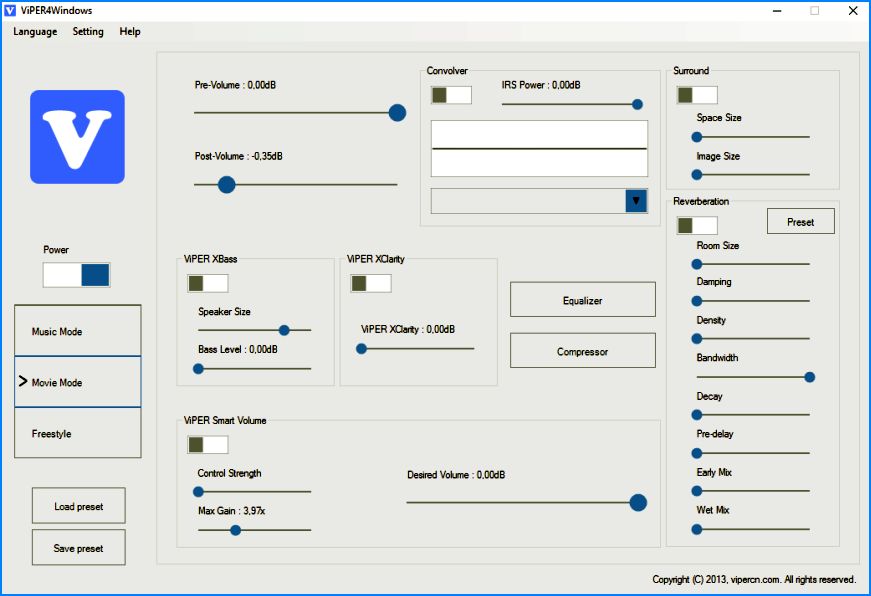
Mavjud variantlar orasida:
- ViPER XBass - boshning tabiiy kengayishi;
- ViPER XClarity - tovushning tabiiy tozalanishi;
- ViPER Cure Tech + - musiqani uzoq muddatli tinglash uchun himoya qilish;
- Surround - bir nechta surround rejimlari;
- Ekvalayzer - bir nechta tayyor sxemali ekvalayzer;
Ovoz kompressorlari; - Aqlli tovush - avtomatik ovozni sozlash (video uchun foydali).
Bularning barchasini sozlash mumkin. Eng yuqori sifatli reprodüksiyani boshni ko'tarish va tovushni tozalash yo'li bilan olish mumkin. har qanday vaqtda, «Power» siz oldin va o'rnatish yaxshilash keyin nima farqi tekshirish mumkin, shuning uchun, yoqish / dasturini o'chirish uchun o'tish.
Albatta, har uch rejimda (musiqa, video va umumiy) tinglashning har bir turi uchun alohida parametrlar o'rnatishingiz mumkin. Bundan tashqari, barcha sozlamalaringiz fayl sifatida saqlanishi mumkin (oldindan belgilashni saqlash) va keyin nozil qilingan (Oldindan o'rnatish).
Bizning birinchi uchi g'alati ko'rinadi: quloqchalarni qo'ying va musiqani yoqing. Yaxshi ishlatilsa, tepaga yoki to'g'ri ulangan minigarnituralar, har qanday Bluetooth simsiz qurilmasiga nisbatan ko'proq ovoz qobiliyatini beradi. tashqi shovqin. Haqiqat shuki, eshitish vositalarining musiqa signallari bevosita quloqqa to'g'ri keladi.
Sizning minigarnituralaringizdan maksimal darajada foydalanishni boshlash uchun oddiy boshlang. Eshitish vositalarining qulog'ingizga mos kelishiga ishonch hosil qiling. Ba'zi modellarda o'ng qanaqa joy ekanligini aniqlash juda qiyin, va chap kanal qaerda - ular eng kutilmagan joyda kichik harflar bilan imzolanadi. Albatta, musiqiy uslublar mavjud, u erda ahamiyatga ega emas, ammo ishlab chiqaruvchining xohlagan formasida rekordni tinglash ma'qul.
Bu erda stereo qonun kuchga kiradi: ikkita mos keladigan eshitish vositasi bilan siz simsiz dinamikdan ko'ra ko'proq narsani eshitishingiz mumkin. Va bu dinamikadan ikkitasi har doim nazorat qilinishi kerak, shuning uchun ular quloqdan bir xil masofada va bir xil burchak ostida qoladilar. Eshitish vositasida bu muammo yo'q.
Yana bir boshlang'ich maslahat: tepa eshitish vositasida, spikerning pozitsiyasini sinab ko'ring. Stakanlarni yuqori, pastki, aylantiring va tinglang, tovush qanday o'zgaradi. K ga o'rganish kerak.
Plug-in minigarnituralari bilan qanday bo'lish kerak

Eshitish vositasi quloqchalaridagi quloqlarni yostiqqa qo'yadigan bo'lsa, unda hech qanday yaxshi narsa bo'lmaydi. Ba'zi odamlar baxtli - ular quloq solib, faqat biroz bosib turishadi - va hamma narsa juda yaxshi. Sog'lom bosilgan yorliqlar yaxshi bosh va shovqin izolatsiyasini ta'minlaydi, bu esa ovozning maqbulligini anglatadi.
Va kimdir quloq matkachalarini eng turli shakl va o'lchamlarda sinab ko'radi va tovush sifatiga va tovush darajasiga ta'sir qiladigan maqbul natijaga erisha olmaydi. Bu holda, yorliqlarni yoki qisqichlarni alohida sotib olish mumkin. Kichik bir maslahat: chap va o'ng quloq kanallari hajmi jihatidan juda farq qiladi va turli qoplamalar talab qiladi. Muammo hal qilmagan bo'lsa, eshitish vositasini kiritayotganda og'zingizni oching va qulog'ining yuqori qismini bir qo'li bilan biroz ko'taring. Bu kanalni biroz ochadi.
Eshitish vositalarining quloqlari quloqning tashqi qismida o'tkaziladi va afsuski, ular hech qachon vakuum yorliqlari kabi ovoz bermaydi.
Yana nima qila olaman?

Agar musiqani faqat smartfoningizdan tinglasangiz, portativ pleyerni xarid qilib ko'ring yoki. HD-sifat haqida emas, balki nisbatan arzon modellardagi ovozlarning farqiga siz ajablanasiz.
Va umuman, siz naushniklar ovozini yoqtirmasangiz, sotib oling. Bizning do'konimizda Kovon Ukraina har qanday lazzat va sumka uchun modellarni topasiz!
qurilgan Noutbuklarni Karnay orqali ovoz rozi emas bo'lsa, u holda uning sifatini yaxshilash uchun eng mantiqiy yo'li tashqi dinamik olish bo'ladi. Biroq, ovozni yaxshilash uchun to'g'ri dasturlardan foydalansangiz, qo'shimcha qurilmani xarid qilmasdan qilishingiz mumkin.
Windows o'rnatilgan vositalari
Laptopning har bir egasi musiqa va musiqa tinglash yoki film tomosha qilish uchun na ovoz, na ovoz sifati etarli emas edi. Tizimning ichki vositalaridan foydalanib, ushbu kamchilikni to'g'rilang.
Ijro etish vaqtida dinamika o'rnatilgandan so'ng, xiralashadi, keyin yana ekvalayzerni oching va dastlabki 2-3 kaydırıcıyı bir oz pastga keltiring. Afsuski, bunday sozlamalar barcha ovoz kartalarida mavjud emas. Agar u yerda spikeri xususiyatlari tab "Aksessuarlar» yorlig'ini yoki ko'rmayapman, lekin to'pponcha faollashtirilgan bo'lishi mumkin emas bo'lsa, ajralmas vositalari bir Laptop ovoz ishlamaydi yaxshilash.
Bundan tashqari, ekvalayzerni maksimal darajaga burab, ovoz sifati pasayishi va tizza kompyuteridagi karnaylarning tezkor ishlashiga olib kelishi mumkin. Shuning uchun har doim bu usuldan foydalanish tavsiya etilmaydi. Laptopning ichki karnaylarini almashtirish o'rniga oddiy bir dinamik tizimni sotib olish va noutbukga ulash yaxshiroqdir.
Maxsus dasturiy ta'minot
Ichki audio konfiguratsiya vositalari yordam bermasa, SRS Audio Essentials dasturidan foydalaning. Bu sizning noutbukda tovushlarni eshitmasdan ovozni yaxshilash imkonini beradi.
- Dasturni o'rnating va kompyuterni qayta yoqing.
- SRS Audio Essentials dasturini ishga tushiring va oynani yoping.
- Boshqaruv panelini oching. "Kichik belgilarni" ko'rish rejimini tanlang va "Ovoz" bo'limiga o'ting.
- SRS Audio Essentials dinamiklarining standart ijro etish qurilmasi sifatida o'rnatilishiga ishonch hosil qiling.
Agar boshqa qurilmada tovushni ijro etish uchun belgilash belgilari belgilansa, dasturning karnaylarini o'ng tugmasini bosib, "Default by default" -ni bosing. 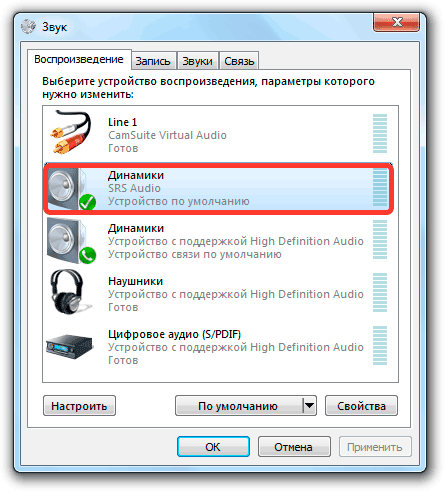
To'g'ri qurilmani tanlagandan so'ng, boshqaruv panelini yoping va dastur oynasiga qayting. Ovoz sifatini tekshirish uchun biron-bir tovush faylini ishga tushiring. Dastur to'rtta ijro etish rejimini taklif etadi: musiqa, o'yinlar, ovozli filmlar. Har bir rejimni tanlaganingizda, SRS Audio Essentials avtomatik ravishda tanlanadi maqbul sozlamalar ovozi.
Keyingi tugmani qurilmalar - tashqi dinamiklar, o'rnatilgan noutbuklar va minigarnituralar o'rtasida almashtirish imkonini beradi. Eng yaxshi ovoz sifatini olish uchun o'rnatilgan ichki dinamiklarni va ijro etish tarkibining turini to'g'ri tanlang. 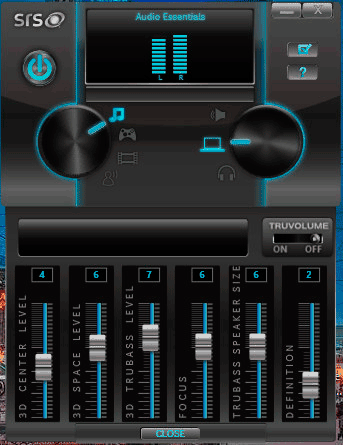
Agar ovoz hali ham mos bo'lmasa, "Advanced" tugmasini bosing. Oltita skanerdan iborat qo'shimcha menyu paydo bo'ladi. Maksimal sifatga erishish uchun ularni qo'lda sozlang. Odatda sezilarli yaxshilanish uchun qurilma turi va audio kontentini tanlash oson. SRS Audio Essentials ning yagona salbiy tomoni shundaki, pulli dastur, demo-foydalanishda siz hech narsa o'zgartira olmaysiz.